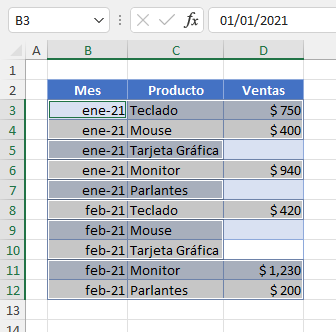Cómo Seleccionar Todas las Celdas con Valores en Excel
Last updated on febrero 6, 2023
En este tutorial, aprenderá cómo seleccionar todas las celdas con valores en Excel.
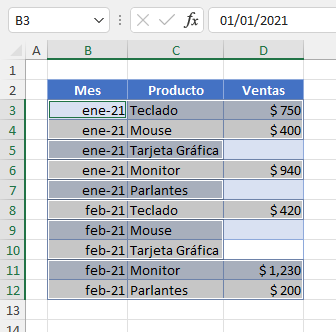
Seleccionar Todas las Celdas con Valores
En Excel, es fácil seleccionar todas las celdas de una hoja o rango, pero también es posible seleccionar todas las celdas que contienen valores a la vez con un poco más de trabajo. Digamos que tiene el conjunto de datos de abajo, con algunos valores que faltan para Ventas (Columna D). El siguiente ejemplo mostrará cómo seleccionar todas las celdas del rango a la vez, excluyendo las que no contienen valores.
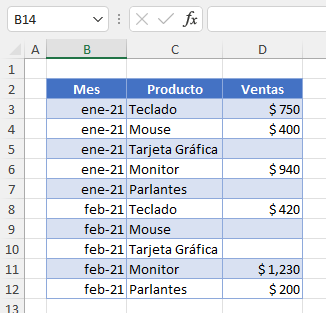
- Seleccione todo el rango (por ejemplo, B3:D12) y, en la cinta de opciones, vaya a Inicio > Buscar y seleccionar > Ir a especial.
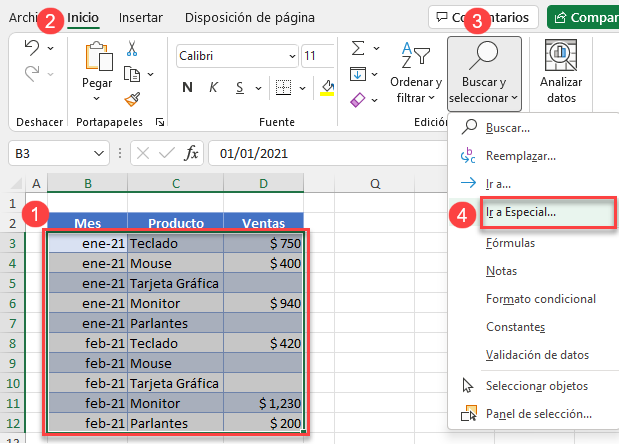
- En la ventana Ir a especial, seleccione Constantes y haga clic en Aceptar.
Cuando seleccione Constantes, Números, Texto, Lógicasy Errores están marcados por defecto. Esto significa que se seleccionarán los cuatro tipos de datos. Si hay algunos tipos que no desea incluir, desactívelos.
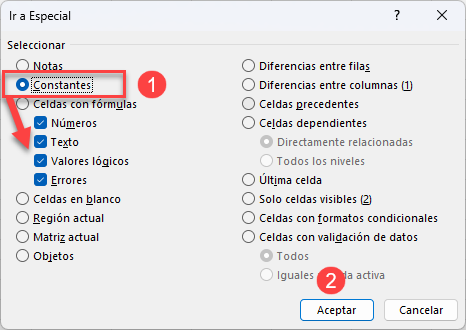
Como resultado, las celdas que no están vacías se seleccionan, mientras que las celdas vacías (D5, D7, D9 y D10) no se seleccionan.